Drucken mit einem Druckergebnis, das dem Bild auf dem Bildschirm ähnelt
Sie können so drucken, dass das Druckergebnis dem Bild auf dem Bildschirm ähnelt, indem Sie die Informationen der auf dem Bildschirm angezeigten Daten korrekt wiedergeben.
 Wichtig
Wichtig
-
Um so zu drucken, dass das Druckergebnis dem Bild auf dem Bildschirm ähnelt, empfiehlt sich für den Bildschirm und das Umgebungslicht die folgende Einstellung.
-
Bildschirm
- Farbtemperatur: D50 (5000 K)
- Luminanz: 120 cd/m2
- Gamma: 2,2
-
Umgebungslicht
- Leuchtstofflampen des Typs D50 zur Farbkontrolle (Farbtemperatur: 5000 K, hohe Farbwiedergabe-Eigenschaften)
- Helligkeit beim Betrachten gedruckter Materialien: 500 lx ± 125 lx
-
-
Starten Sie Professional Print & Layout und ziehen Sie die Bilder, die Sie drucken möchten, in den Vorschaubereich.
 Hinweis
Hinweis- Eine Anleitung zum Starten von Professional Print & Layout finden Sie unter Starten von Professional Print & Layout.
-
Legen Sie in Farbmanagement (Color Management) auf der Registerkarte Allgemeine Einstellungen (General Settings) den Farbmodus (Color Mode) auf ICC-Profil verwenden (Use ICC Profile) oder Treiberabgleich (Driver Matching) fest.
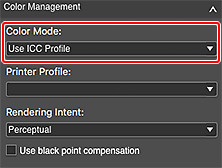
Wählen Sie einen Farbmodus gemäß dem Farbraum des zu druckenden Bildes aus. Canon empfiehlt die folgenden Kombinationen.
Farbraum Farbmodus Adobe RGB ICC-Profil verwenden (Use ICC Profile) (Renderpriorität (Rendering Intent): Perzeptiv (Perceptual)) sRGB Treiberabgleich (Driver Matching) (Renderpriorität (Rendering Intent): Perzeptiv (Foto) (Perceptual (Photo)))  Wichtig
Wichtig- Wenn Sie ICC-Profil verwenden (Use ICC Profile) auswählen, legen Sie Renderpriorität (Rendering Intent)auf Perzeptiv (Perceptual) fest.
- Wenn Sie Treiberabgleich (Driver Matching) auswählen, legen Sie Renderpriorität (Rendering Intent)auf Perzeptiv (Foto) (Perceptual (Photo)) fest.
-
Klicken Sie auf Drucken (Print).
Das Dialogfenster Drucken (Print) wird angezeigt.
-
Klicken Sie auf OK.
 Hinweis
Hinweis
- Sie können auch die Farbbalance, die Helligkeit und den Kontrast der Bilder ändern. Weitere Informationen finden Sie unter Farbbalance, Helligkeit und Kontrast anpassen.
- Informationen zu Farbmanagement (Color Management) auf der Registerkarte Allgemeine Einstellungen (General Settings) finden Sie unter Registerkarte „Allgemeine Einstellungen“ (Farbmanagement).
